SaferSurf Advertenties
![]() Geschreven door Tomas Meskauskas op (bijgewerkt)
Geschreven door Tomas Meskauskas op (bijgewerkt)
SaferSurf advertenties verwijderingsinstructies
Wat is SaferSurf?
Ontwikkeld door Revizer Technologies Ltd, is SaferSurf een browser add-on die claimt te helpen voorkomen dat kinderen websites bezoeken die content voor volwassenen bevat. Hoewel deze functionaliteit nuttig en legitiem kan lijken zou je je ervan bewust moeten zijn dat deze software beschouwd wordt als een frauduleuze browser extensie. SaferSurf is compatibel met Google Chrome en Mozilla Firefox en gebruikt een misleidende software marketing methode genaamd 'bundling' (de stiekeme installatie van bijkomende applicaties samen met de gekozen software) om zich in de internet browsers te installeren zonder toestemming van de gebruikers. Volgend op een succesvolle infiltratie genereert SaferSurf verschillende online advertenties zoals banner, pop-up, gesponsorde link en kortingen voor shopping website-advertenties. Verder wordt de surfactiviteit van gebruikers op internet constant gemonitord omdat deze frauduleuze browser add-on persoonlijk identificeerbare informatie registreert zoals het IP en MAC adres, de locaties, hardware-informatie, standaard zoekmachines, ingegeven zoekopdrachten, bezochte URL's, bekeken pagina's en andere gelijkaardige details. Dit gedrag kan leiden tot schendingen van de privacy, identiteitsdiefstal of besmettingen met malware. Om kinderen te beschermen tegen content voor volwassenen op websites gebruik je beter legitieme antivirus of anti-spyware programma's (met daarin 'Ouderlijke Controle') eerder dan onbestemde browser extensies.
Om de installatie van ongewenste browser werkbalken en frauduleuze plug-ins te vermijden die irritante online advertenties of doorverwijzingen naar mogelijk gevaarlijke websites kunnen veroorzaken zouden internetgebruikers goed moeten opletten tijdens het downloaden en installeren van gratis software. Controleer elke stap in het proces en weiger je toestemming voor wijzigingen aan de browser instellingen. Hoewel SaferSurf niet direct gelinkt is aan malware of besmettingen met virussen is er een grote kans dat de advertenties die deze frauduleuze browser add-on genereert je wel kunnen besmetten. Daarom is het aan te raden deze mogelijk ongewenste applicatie uit je internet browsers te verwijderen.
De meeste mogelijk ongewenste applicaties zoals SaferSurf installeren zich samen met software gedownload van freeware download websites waaronder download.com, soft32.com, softonic.com en,vele andere.Bijkomend gebruiken de meeste huidige freeware download websites kleine programma's, zogenaamde download cliënten, die gebruikt worden om geld te verdienen met hun gratis diensten door het aanbieden van de installatie van gepromote browser extensies samen met de gekozen gratis software. In de meeste gevallen leidt het roekeloos downloaden en installeren van freeware zo tot besmettingen met adware of malware.
| Naam | Advertenties door Safer-Surf |
| Bedreigingstype | Adware, ongewenste advertenties, pop-up-virussen |
| Symptomen | U ziet advertenties die niet afkomstig zijn van de bezochte website. Opdringerige pop-upadvertenties. Vertraagde browser. |
| Verspreidings- methoden | Misleidende pop-upadvertenties, gratis software-installatieprogramma's (bundeling), valse Flash Player-installatieprogramma's. |
| Schade | Verminderde prestaties van de computer, browsertracking - privacyschendingen, mogelijke bijkomende malware-infecties. |
| Verwijdering | Om mogelijke malware-infecties te verwijderen, scant u uw computer met legitieme antivirussoftware. Onze beveiligingsonderzoekers raden aan Combo Cleaner te gebruiken. |
Dit kan voorkomen worden door goed op te letten bij elke stap van het downloaden van freeware en door op de 'weigeren'-knop te klikken als de installatie van bijkomende programma's wordt aangeboden. Bij het installeren van gedownloade software zou je altijd de 'Aangepaste' of 'Geavanceerde' installatie-opties moeten kiezen en de installatie van bijkomende programma's weigeren. Als je SaferSurf reeds geïnstalleerd hebt en nu willekeurige irritante online advertenties ziet tijdens het surfen op internet volg dan deze verwijderingsgids om de SafeSurf adware van je internet browsers te verwijderen.
Misleidende gratis software gebruikt voor de verspreiding van de SaferSurf adware:
SaferSurf adware genereert intrusieve online advertenties ('Ads by Safer-Surf'):

De mogelijk ongewenste app SaferSurf genereert advertenties uit de volgende bronnen: Dealply, Superfish, Jollywallet, Text Enhance, GetDeal, Daily Offer Service, IRobinhood, PriceSparrow en CouponBuddy.
Onmiddellijke automatische malwareverwijdering:
Handmatig de dreiging verwijderen, kan een langdurig en ingewikkeld proces zijn dat geavanceerde computer vaardigheden vereist. Combo Cleaner is een professionele automatische malware verwijderaar die wordt aanbevolen om malware te verwijderen. Download het door op de onderstaande knop te klikken:
▼ DOWNLOAD Combo Cleaner
De gratis scanner controleert of uw computer geïnfecteerd is. Om het volledige product te kunnen gebruiken moet u een licentie van Combo Cleaner kopen. Beperkte proefperiode van 7 dagen beschikbaar. Combo Cleaner is eigendom van en wordt beheerd door Rcs Lt, het moederbedrijf van PCRisk. Lees meer. Door het downloaden van software op deze website verklaar je je akkoord met ons privacybeleid en onze algemene voorwaarden.
Snelmenu:
- Wat is SaferSurf?
- STAP 1. Verwijder de SaferSurf applicatie via het Controle Paneel.
- STAP 2. Verwijder de SaferSurf plugin uit Google Chrome.
- STAP 3. Verwijder de SaferSurf extensie uit Mozilla Firefox.
- STAP 4. Verwijder de SaferSurf extensie uit Safari.
- STAP 6. Verwijder frauduleuze extensies uit Microsoft Edge.
SaferSurf adware verwijdering:
Windows 10 gebruikers:

Klik rechts in de linkerbenedenhoek, in het Snelle Toegang-menu selecteer Controle Paneel. In het geopende schem kies je Programma's en Toepassingen.
Windows 7 gebruikers:

Klik Start ("het Windows Logo" in de linkerbenedenhoek van je desktop), kies Controle Paneel. Zoek naar Programma's en toepassingen.
macOS (OSX) gebruikers:

Klik op Finder, in het geopende scherm selecteer je Applicaties. Sleep de app van de Applicaties folder naar de Prullenbak (die zich in je Dock bevindt), klik dan rechts op het Prullenbak-icoon en selecteer Prullenbak Leegmaken.
In het programma's verwijderen-scherm zoek je naar "SaferSurf", selecteer deze verwijzing en klik op "Deïnstalleren" of "Verwijderen".
Na het verwijderen van dit mogelijk ongewenste programma (dat SaferSurf advertenties veroorzaakt) scan je best je computer op enige overgebleven onderdelen of mogelijke besmettingen met malware. Om je computer te scannen gebruik je best aanbevolen malware verwijderingssoftware.
Verwijder de SaferSurf adware uit je internet browsers:
Video die toont hoe mogelijk ongewenste browser add-ons te verwijderen:
 Verwijder kwaadaardige extensies uit Google Chrome:
Verwijder kwaadaardige extensies uit Google Chrome:
Klik op het Chrome menu icoon ![]() (rechterbovenhoek van Google Chrome), selecteer "Instellingen" en klik op "Extensies". Zoek naar "SaferSurf", selecteer deze verwijzing en klik op een prullenbak-icoon.
(rechterbovenhoek van Google Chrome), selecteer "Instellingen" en klik op "Extensies". Zoek naar "SaferSurf", selecteer deze verwijzing en klik op een prullenbak-icoon.
Optionele methode:
Als je problemen hebt met het verwijderen van advertenties door safer-surf, reset dan de instellingen van je Google Chrome browser. Klik op het Chrome menu icoon ![]() (in de rechterbovenhoek van Google Chrome) en selecteer Instellingen. Scroll naar onder. Klik op de link Geavanceerd....
(in de rechterbovenhoek van Google Chrome) en selecteer Instellingen. Scroll naar onder. Klik op de link Geavanceerd....

Nadat je helemaal naar benden hebt gescrolld klik je op Resetten (Instellingen terugzetten naar de oorspronkelijke standaardwaarden)-knop.

In het geopende scherm, bevestig dat je de Google Chrome instellingen wilt resetten door op de 'resetten'-knop te klikken.

 Verwijder kwaadaardige plugins uit Mozilla Firefox:
Verwijder kwaadaardige plugins uit Mozilla Firefox:
Klik op het Firefox menu ![]() (in de rechterbovenhoek van het hoofdscherm), selecteer "Add-ons." Klik op "Extensies" en in het geopende scherm verwijder je "SaferSurf".
(in de rechterbovenhoek van het hoofdscherm), selecteer "Add-ons." Klik op "Extensies" en in het geopende scherm verwijder je "SaferSurf".
Optionele methode:
Computergebruikers die problemen blijven hebben met het verwijderen van advertenties door safer-surf kunnen de Mozilla Firefox instellingen naar standaard herstellen.
Open Mozilla Firefox, in de rechterbovenhoek van het hoofdvenster klik je op het Firefox menu ![]() , in het geopende keuzemenu kies je het Open Help Menu-icoon
, in het geopende keuzemenu kies je het Open Help Menu-icoon ![]()

Klik dan op Probleemoplossing-informatie.

In het geopende scherm klik je op de Firefox Herstellen knop.

In het geopende scherm bevestig je dat je de Mozilla Firefox instellingen naar Standaard wil herstellen door op de Herstellen-knop te klikken.

 Verwijder kwaadaardige extensies uit Safari:
Verwijder kwaadaardige extensies uit Safari:

Verzeker je ervan dat je Safari browser actief is, klik op het Safari menu en selecteer Voorkeuren….

In het geopende venster klik je op Extensies, zoek naar recent geïnstalleerde verdachte extensies, selecteer deze en klik op Verwijderen.
Optionele methode:
Verzeker je ervan dat je Safari browser actief is en klik op het Safari-menu. In het keuzemenu selecteer je Geschiedenis en Website Data verwijderen…

In het geopende scherm seleceer je alle geschiedenis en klik je op de Geschiedenis Verwijderen-knop.

 Kwaadaardige extensies verwijderen uit Microsoft Edge:
Kwaadaardige extensies verwijderen uit Microsoft Edge:

Klik op het menu-icoon in Edge ![]() (in de rechterbovenhoek van Microsoft Edge), kiest u "Extensies". Zoek recent geïnstalleerde en verdachte browser add-ons en klik op "Verwijderen" (onder hun naam).
(in de rechterbovenhoek van Microsoft Edge), kiest u "Extensies". Zoek recent geïnstalleerde en verdachte browser add-ons en klik op "Verwijderen" (onder hun naam).

Optionele methode:
Als u problemen blijft ondervinden met het verwijderen van de advertenties door safer-surf, herstel dan de instellingen van uw Microsoft Edge browser. Klik op het Edge menu-icoon ![]() (in de rechterbovenhoek van Microsoft Edge) en selecteer Instellingen.
(in de rechterbovenhoek van Microsoft Edge) en selecteer Instellingen.

In het geopende menu kiest u Opnieuw instellen.

Kies Instellingen naar hun standaardwaarden herstellen. In het geopende scherm bevestigt u dat u de instellingen van Microsoft Edge wilt herstellen door op de knop Opnieuw instellen te klikken.

- Als dat niet helpt, volg dan deze alternatieve instructies om de Microsoft Edge browser te herstellen.
Samenvatting:
 De meeste adware of mogelijk ongewenste applicaties infiltreren internetbrowsers van gebruikers via gratis software downloads. Merk op dat de veiligste bron voor het downloaden van gratis software de website van de ontwikkelaar is. Om de installatie van adware te vermijden wees je best erg oplettend met het downloaden of installeren van gratis software.Bij het installeren van het reeds gedownloaden gratis programma kies je best de aangepast of geavanceerde installatie-opties - deze stap zal zlle mogelijk ongewenste applicaties aan het licht brengen die werden geïnstalleerd samen met het gekozen gratis programma.
De meeste adware of mogelijk ongewenste applicaties infiltreren internetbrowsers van gebruikers via gratis software downloads. Merk op dat de veiligste bron voor het downloaden van gratis software de website van de ontwikkelaar is. Om de installatie van adware te vermijden wees je best erg oplettend met het downloaden of installeren van gratis software.Bij het installeren van het reeds gedownloaden gratis programma kies je best de aangepast of geavanceerde installatie-opties - deze stap zal zlle mogelijk ongewenste applicaties aan het licht brengen die werden geïnstalleerd samen met het gekozen gratis programma.
Hulp bij de verwijdering:
Als je problemen ervaart bij pogingen om advertenties door safer-surf van je computer te verwijderen, vraag dan om hulp in ons malware verwijderingsforum.
Post een commentaar:
Als je bijkomende informatie hebt over advertenties door safer-surf of z'n verwijdering, gelieve je kennis dan te delen in de onderstaande commentaren.
Bron: https://www.pcrisk.com/removal-guides/7847-safersurf-ads
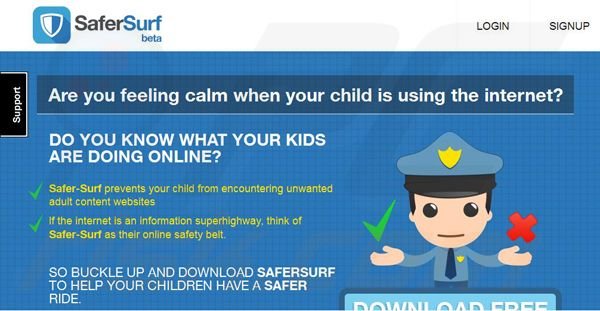
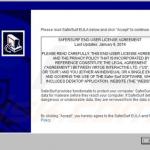
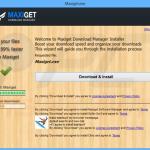
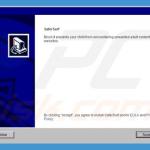
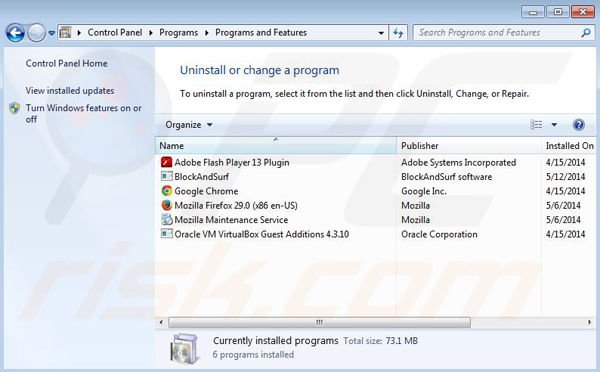
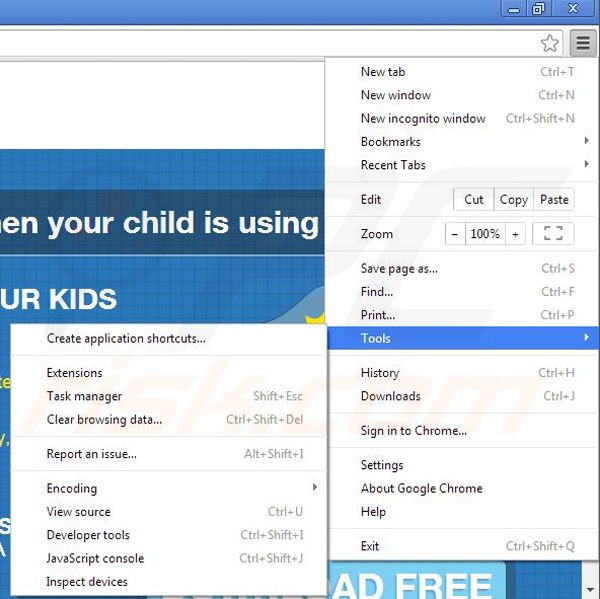
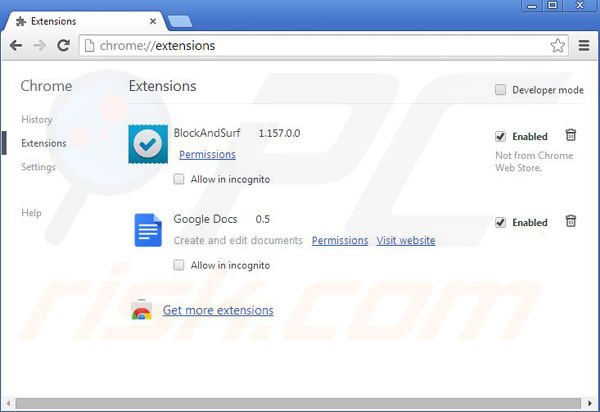
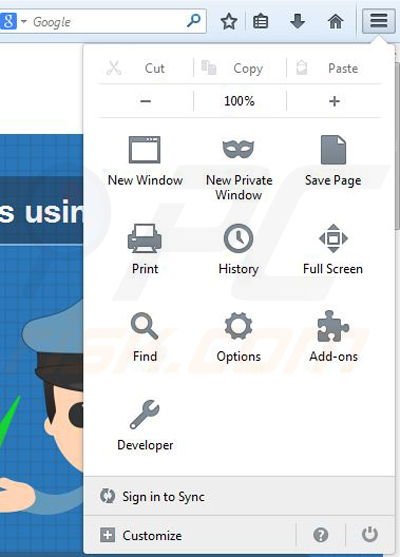
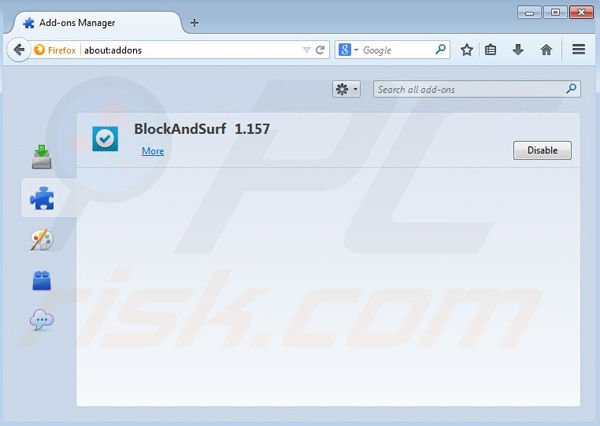
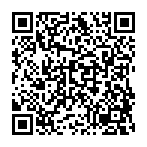
▼ Toon discussie